
अक्सर, यूट्यूब पर वीडियो रूसी या अन्य भाषाओं में आवाज समर्थन होता है। लेकिन कभी-कभी वीडियो पर एक व्यक्ति बहुत जल्दी बोल सकता है या पूरी तरह से समझ में नहीं आता है, और कुछ समझ में खो जाते हैं। यह इसके लिए है कि यूट्यूब उपशीर्षक को शामिल करने के साथ-साथ उन्हें अपने वीडियो में जोड़ने का एक कार्य मौजूद है।
YouTube पर अपने वीडियो में उपशीर्षक जोड़ना
यूट्यूब अपने उपयोगकर्ताओं को वीडियो में स्वचालित रूप से बनाए गए उपशीर्षक को सक्षम करने के साथ-साथ टेक्स्ट ब्लॉक मैन्युअल रूप से जोड़ने की क्षमता भी प्रदान करता है। लेख अपने वीडियो के साथ-साथ उनके संपादन के लिए टेक्स्ट टाइमर जोड़ने के सबसे सरल तरीकों पर विचार करेगा।
दुर्भाग्यवश, भाषण मान्यता सुविधा यूट्यूब पर काम करती है पर्याप्त नहीं है, इसलिए अक्सर स्वचालित उपशीर्षक को संपादित करने की आवश्यकता होती है ताकि वे पठनीय और दर्शकों को समझ सकें। ऐसा करने के लिए, निम्न कार्य करें:
- एक विशेष आइकन पर क्लिक करके, उपयोगकर्ता एक विशेष विभाजन पर स्विच करेगा जो नए ब्राउज़र टैब में खुल जाएगा।
- "बदलें" पर क्लिक करें। इसके बाद संपादन क्षेत्र खुल जाएगा।
- वांछित सेगमेंट का चयन करें जिसमें आप स्वचालित रूप से बनाए गए टाइमर को बदलना चाहते हैं, और टेक्स्ट संपादित करना चाहते हैं। दाईं ओर प्लस आइकन पर क्लिक करने के बाद।
- यदि उपयोगकर्ता नए टाइमर जोड़ना चाहता है, और मौजूदा लोगों को संपादित नहीं करना चाहता है, तो इसे एक विशेष विंडो में एक नया टेक्स्ट जोड़ना चाहिए और प्लस आइकन पर क्लिक करना चाहिए। आप वीडियो के साथ-साथ फास्ट कुंजियों के माध्यम से जाने के लिए एक विशेष उपकरण का उपयोग कर सकते हैं।
- संपादन के बाद, "परिवर्तन सहेजें" पर क्लिक करें।
- अब, दर्शक को देखते समय रूसी उपशीर्षक दोनों को पहले से ही संपादित किया जा चुका है और लेखक पहले से ही लेखक द्वारा संपादित किए गए हैं।
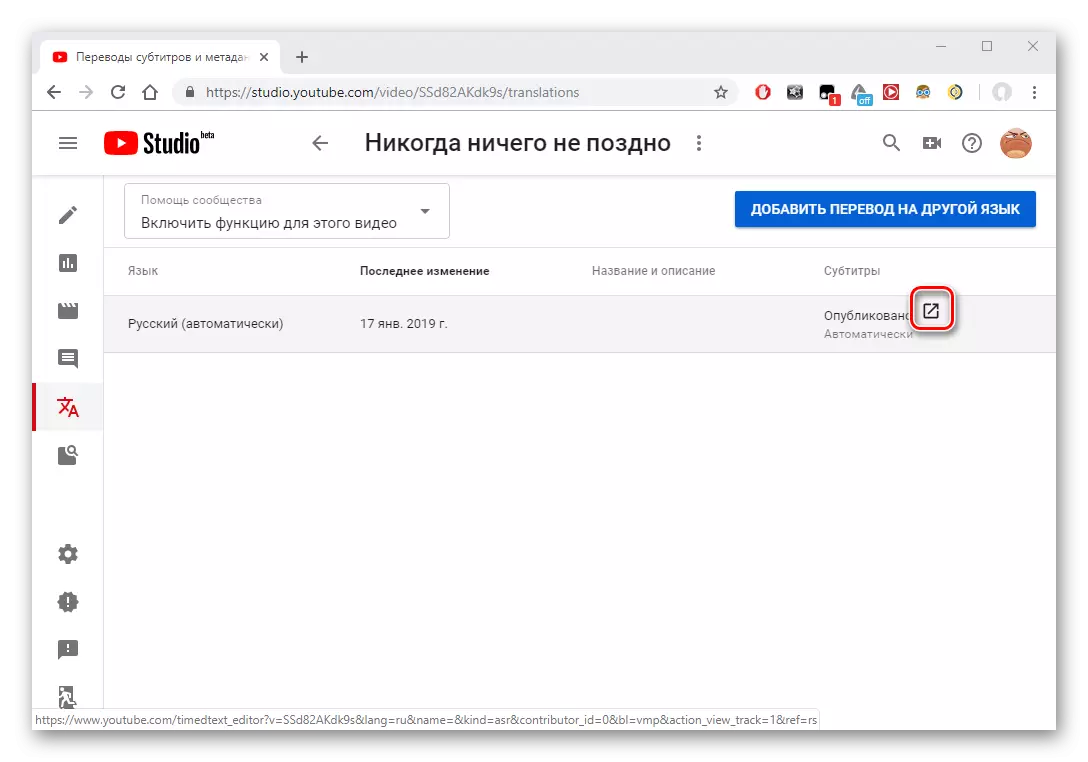
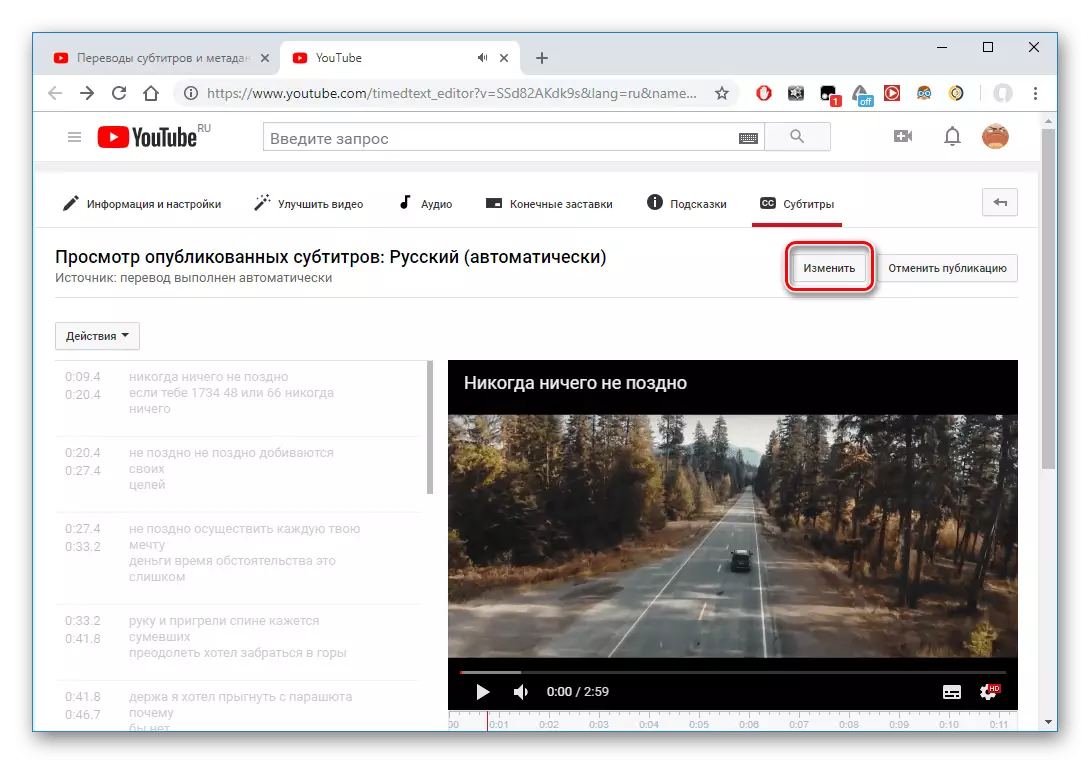
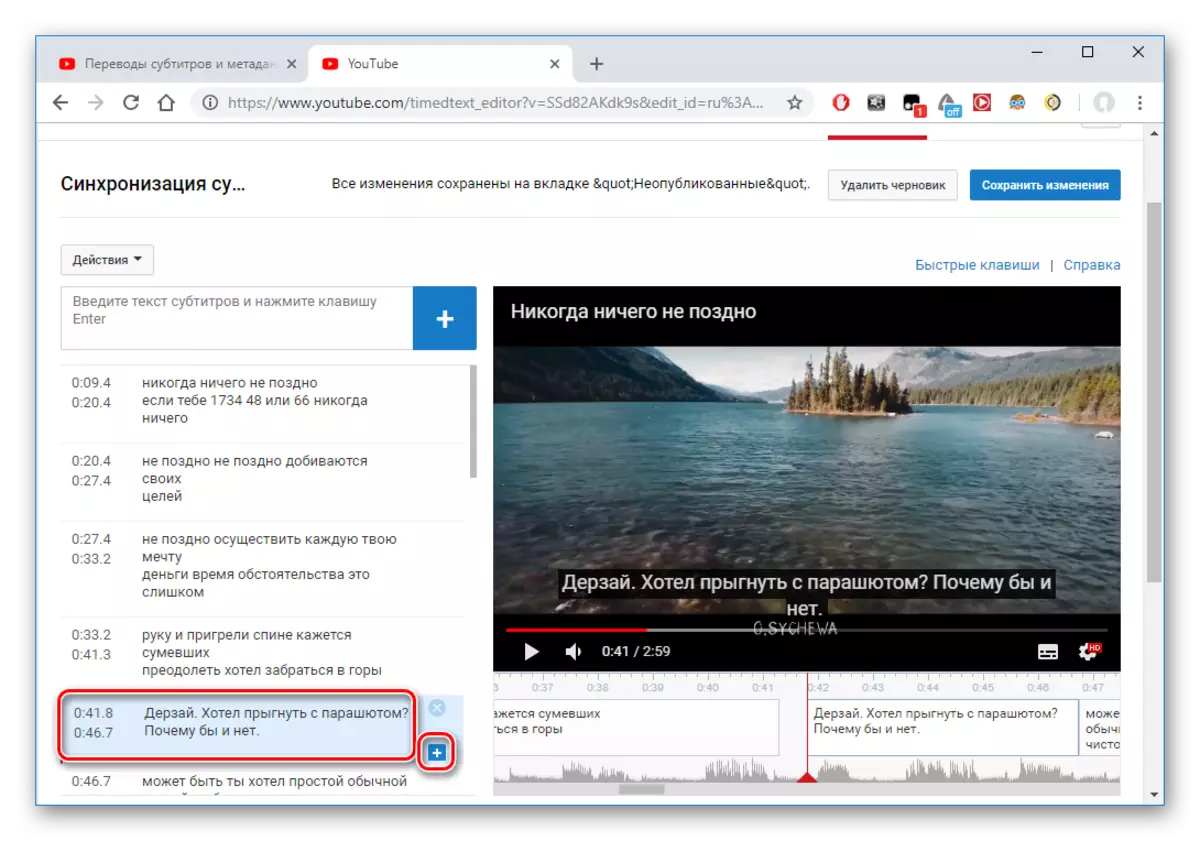
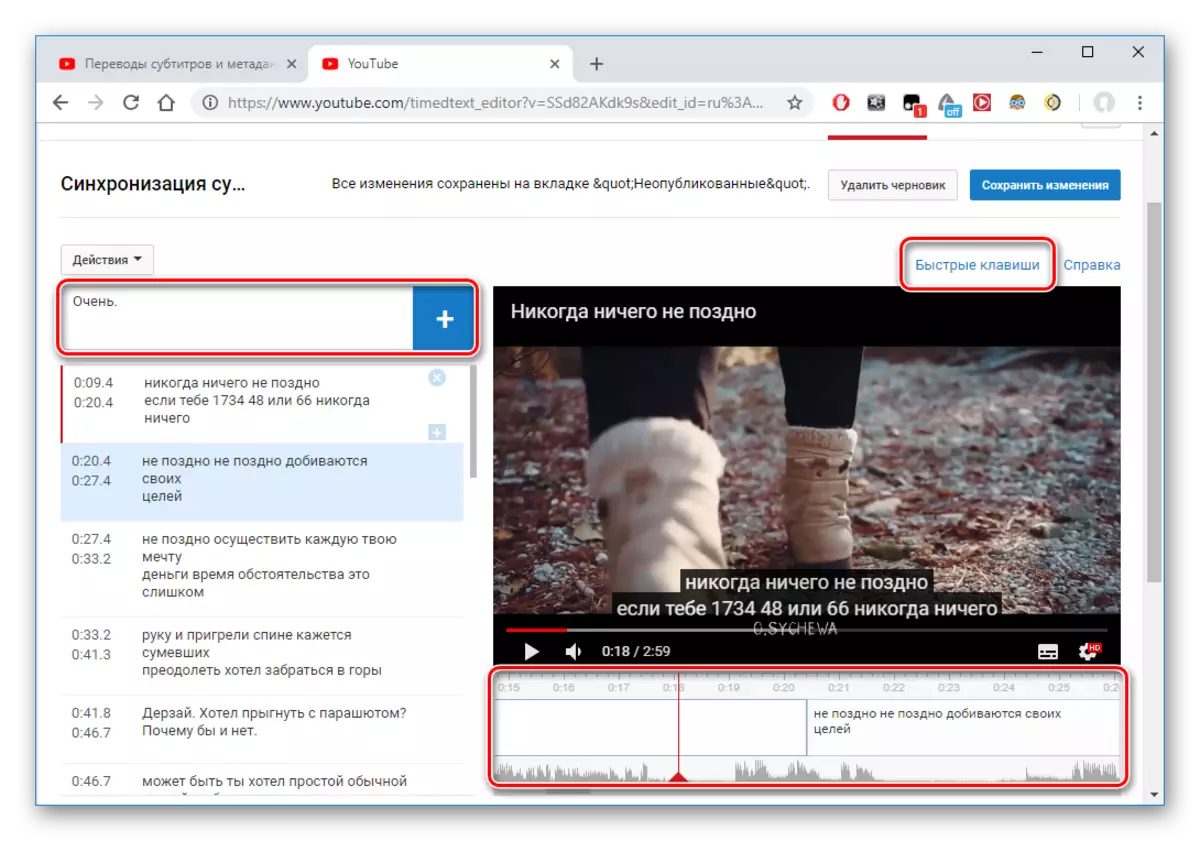
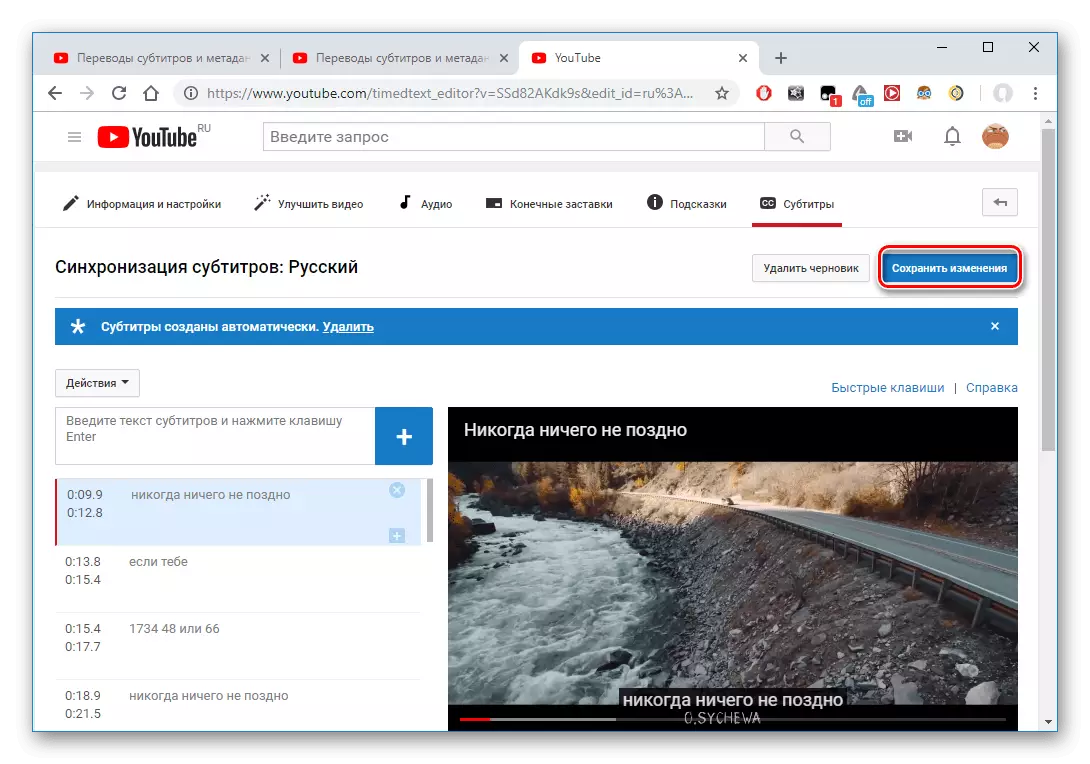
विधि 3: तैयार उपशीर्षक लोड हो रहा है
यह विधि बताती है कि उपयोगकर्ता ने किसी तीसरे पक्ष के कार्यक्रम में उपशीर्षक बनाए हैं, यानी, इसमें एक तैयार फ़ाइल है जिसमें एसआरटी के विशेष विस्तार के साथ तैयार किया गया है। आप एगिसब, उपशीर्षक संपादन, उपशीर्षक कार्यशाला और अन्य जैसे विशेष कार्यक्रमों में इस तरह के विस्तार के साथ एक फाइल बना सकते हैं।
और पढ़ें: एसआरटी प्रारूप में उपशीर्षक कैसे खोलें
यदि उपयोगकर्ता के पास पहले से ही ऐसी फ़ाइल है, तो आपको YouTube पर निम्न कार्य करने की आवश्यकता है।
- खंड "क्रिएटिव स्टूडियो" खोलें।
- "वीडियो" पर जाएं जहां आपके द्वारा जोड़े गए सभी प्रविष्टियां स्थित हैं।
- उस वीडियो का चयन करें जिसमें आप उपशीर्षक जोड़ना चाहते हैं।
- "अन्य कार्यों" पर जाएं - "उपशीर्षक और मेटाडेटा का अनुवाद"।
- खुलने वाली खिड़की में, "नई उपशीर्षक जोड़ें" पर क्लिक करें - "रूसी"।
- "फ़ाइल अपलोड करें" पर क्लिक करें।
- एक्सटेंशन के साथ वांछित फ़ाइल का चयन करें और इसे खोलें। इसके बाद, YouTube के निर्देशों का पालन करें।

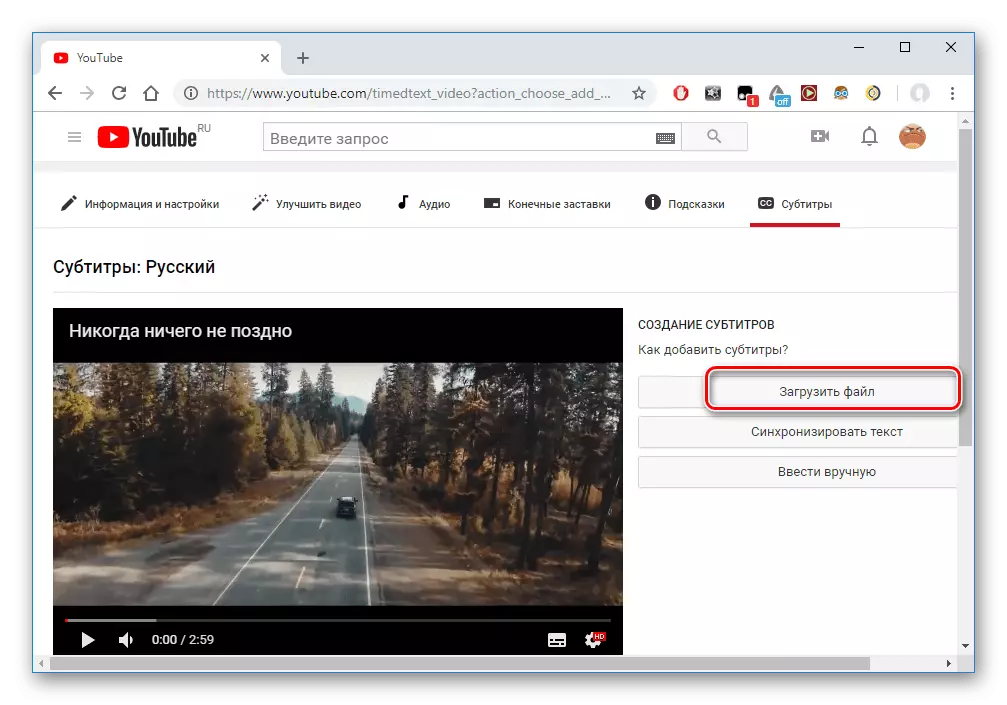
अन्य उपयोगकर्ताओं द्वारा उपशीर्षक जोड़ना
सबसे आसान विकल्प, यदि लेखक टेक्स्टिटिस पर काम नहीं करना चाहता है। इसे अपने दर्शकों को बनाने दें। वह चिंताजनक नहीं है, क्योंकि अग्रिम युवाओं में किसी भी संपादन की जांच की जाती है। उपयोगकर्ताओं को पाठ जोड़ने और संपादित करने की क्षमता रखने के लिए, आपको एक वीडियो को सभी के लिए खुला बनाना चाहिए और इन चरणों को निष्पादित करना चाहिए:
- अवतार पर क्लिक करके नामक मेनू के माध्यम से "क्रिएटिव स्टूडियो" पर जाएं।
- अपने सभी रोलर्स प्रदर्शित करने वाले वीडियो टैब खोलें।
- उस वीडियो को खोलें जिसकी सेटिंग्स बदलना चाहती हैं।
- "अन्य सुविधाओं" पृष्ठ पर जाएं और "उपशीर्षक और मेटाडेटा के अनुवाद" लिंक पर क्लिक करें।
- निर्दिष्ट फ़ील्ड "निषेध" होना चाहिए। इसका मतलब है कि इस समय अन्य उपयोगकर्ता उपयोगकर्ता के वीडियो में उपशीर्षक जोड़ सकते हैं।
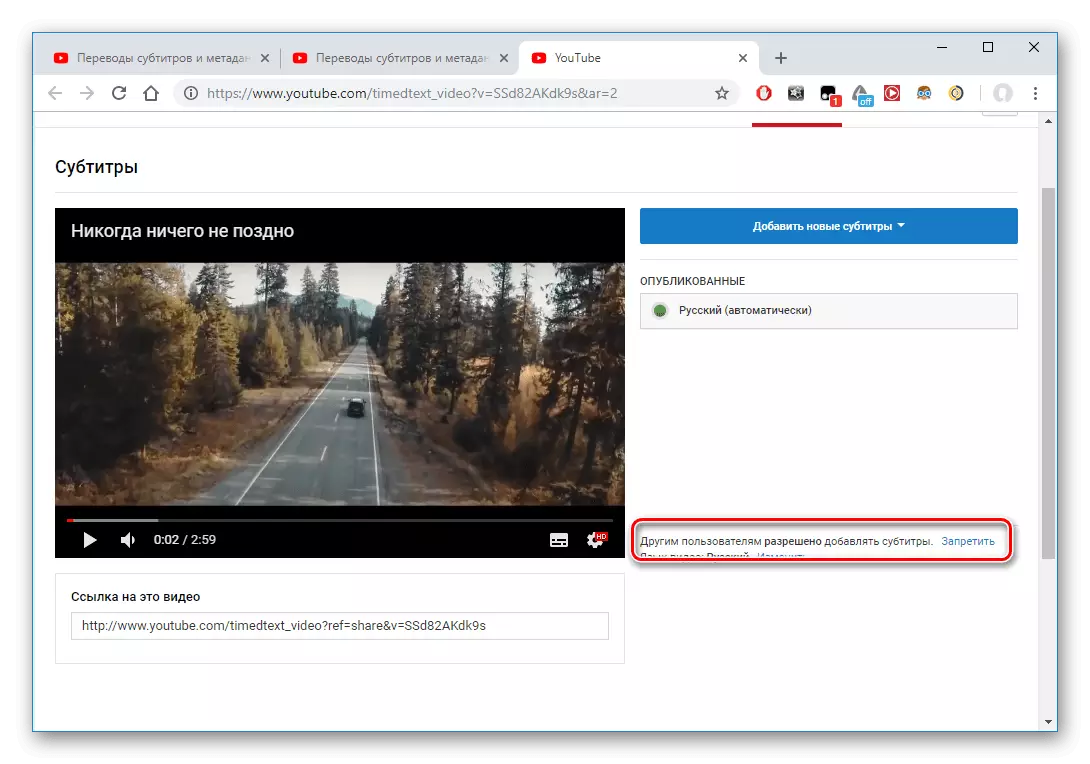
यह भी देखें: YouTube में उपशीर्षक को कैसे हटाएं
इसलिए, इस लेख में, इसे अलग किया गया था, आप यूट्यूब पर वीडियो में उपशीर्षक जोड़ सकते हैं। मानक संसाधन उपकरण और टेक्स्ट के साथ एक तैयार फ़ाइल बनाने के लिए तृतीय-पक्ष प्रोग्राम का उपयोग करने की क्षमता दोनों हैं।
